Sådan låser du en trådløs Cricket-telefon op med eller uden IMEI
Som en forudbetalt mobil virtuel netværksoperatør, der ejes af AT&T, er Cricket Wireless populær på grund af dens pålidelige service. Hvis du køber en telefon fra Cricket Wireless eller en autoriseret forhandler, er din enhed låst til netværksdækningen. Når du vil skifte til en anden udbyder, skal du lås din Cricket-telefon op følger enhedens oplåsningspolitik. Dette er en omfattende guide til at sætte din telefon fri til at bruge enhver operatør.
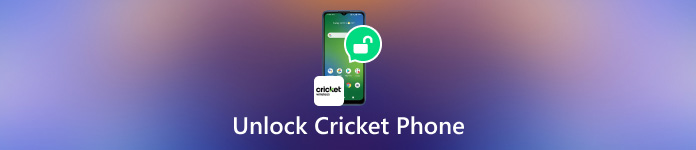
I denne artikel:
Del 1: Officielle måder at låse en crickettelefon op
Det er vigtigt at låse en mobillåst telefon op, før du rejser til udlandet, bruger et andet mobilselskab eller sælger din enhed på brugtmarkedet. For at låse en Cricket-telefon op, skal du opfylde alle betingelserne i Cricket-oplåsningspolitikken:
1. Din telefon skal have været aktiv i over 6 måneders betalt tjeneste.
2. Din enhed må ikke rapporteres som stjålet eller bortkommet.
3. Din konto må ikke være involveret i svigagtige aktiviteter.
4. Din kontrakt skal være fuldt udbetalt.
Sådan låser du en Cricket-telefon op i myCricket-appen
Når du køber en Android-telefon fra Cricket Wireless, er en app kaldet myCricket blevet installeret på din enhed. Det lader dig administrere din Cricket-konto på farten. Den integrerer en mulighed for at låse en Cricket-telefon op med det samme.
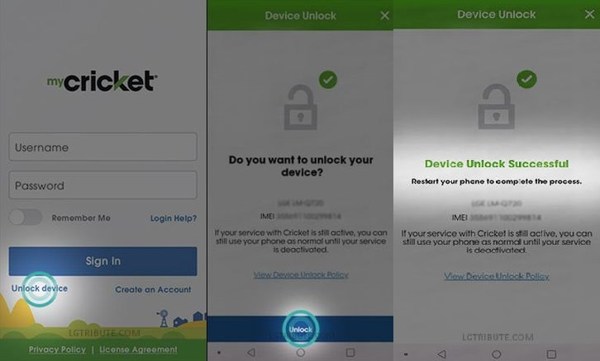
Åbn myCricket-appen på din appbakke. Hvis du allerede er logget ind, skal du logge af din konto.
Tryk på Lås enheden op mulighed på login-skærmen. Tryk derefter på Lås op nederst for at bekræfte handlingen.
Vent på, at processen er færdig, og du vil få en besked, der siger Enhedens oplåsning lykkedes. Nu kan du fjerne det originale SIM-kort og skifte til en anden operatør.
Bemærk: Denne måde kan ikke låse alle Cricket Android-telefoner op. Hvis du støder på en fejl, kan du prøve andre metoder nedenfor.
Sådan låser du op Cricket trådløs telefon via kundesupport
Kan Cricket låse min telefon op? Ja, du kan kontakte Crickets kundeservice og bede dem om at låse din enhed op. Denne måde kræver din konto- og enhedsoplysninger, samt at du overholder enhedens oplåsningspolitik.
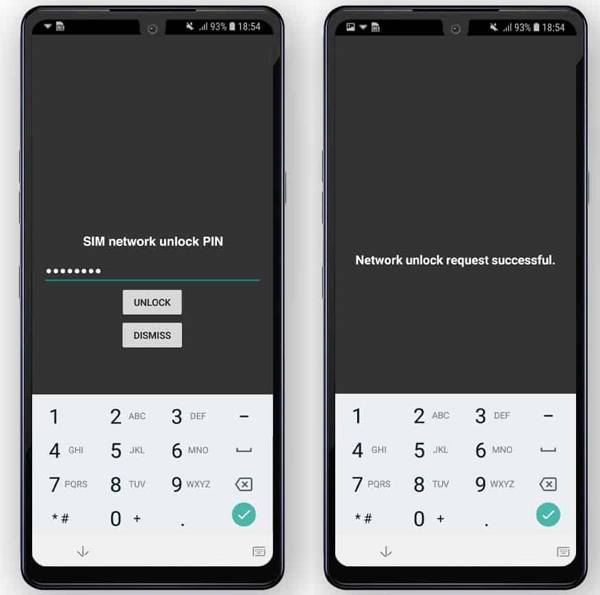
Ring 1-800-274-2538 og tal med en kundeservicemedarbejder. Fortæl dem, at du ønsker at låse din telefon op, og angiv de nødvendige oplysninger.
Indsend din anmodning om oplåsning. Så vil Cricket gennemgå det og tjekke, om du opfylder kravene. Hvis din anmodning bliver godkendt, får du en oplåsningskode via e-mail eller sms.
Tip: Eller gå til Cricket-webstedet, log ind på din konto, gå til Bruger indstillinger, klik Få kode, og tryk på Anmod om oplåsning under dit telefonnummer for at få oplåsningskoden online.
Sluk nu din enhed, fjern det originale SIM-kort, og indsæt et SIM-kort fra en anden udbyder.
Tænd for din telefon, og du vil blive bedt om at indtaste oplåsningskoden. Indtast den kode, du har modtaget, og følg de yderligere instruktioner på skærmen.
Til sidst skal du genstarte din telefon for at fuldføre processen.
Del 2: En anden måde at låse en crickettelefon op
Der er et par Cricket unlocker-tjenester online. De giver dig mulighed for at låse en Cricket-enhed op uden en konto ved at tilbyde IMEI-nummeret, som er en unik 15-cifret kode for hver telefon. Vi bruger CellUnlocker som eksempel.
Gå til online oplåsningstjenesten i en browser.
Vælg dit telefonmærke, din model og dit mobilselskab fra rullelisterne, og klik på LÅS DIN TELEFON OP knap.
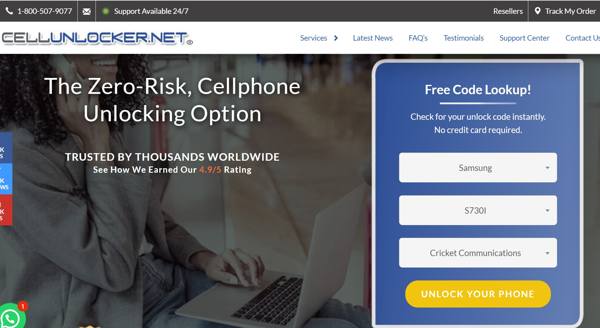
Indtast derefter dit IMEI-nummer. Urskive *#06# på din telefon, så får du den.
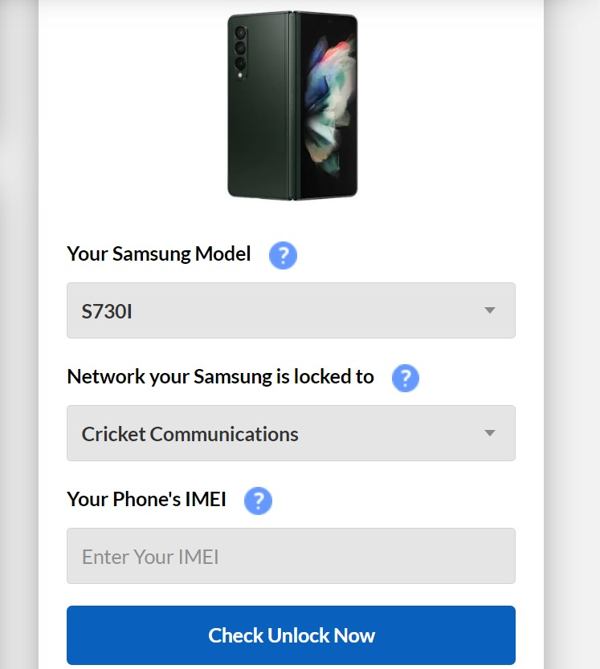
Klik på Marker Lås op nu knappen, vælg en betalingsmetode og betal regningen. Når du modtager de yderligere instruktioner, skal du følge dem for at låse din Cricket-enhed op.
Bonustip: Sådan låser du en crickettelefon op uden adgangskode
For en låst Cricket Android-telefon er skærmoplåsningssoftwaren en nem løsning. Tenorshare 4uKey til Android lader dig for eksempel fjerne enhver skærmlås fra Android-enheder uden adgangskode.
Hovedfunktioner i Cricket Phone Unlock Software
1. Lås startskærmen op af Cricket-telefoner nemt.
2. Tilgængelig for adgangskoder, pinkoder, mønstre, fingeraftryk og ansigts-id'er.
3. Omgå Google FRP på Samsung, OnePlus, OPPO og mere.
4. Understøtte en bred vifte af Android-enhedsmodeller.
Her er proceduren for at låse en Cricket-telefon op uden adgangskoden:
Installer Cricket-telefonoplåseren på din pc, og start den. Vælge Fjern skærmlås for at komme videre.

Vælg derefter dit enhedsmærke, og tilslut din telefon til din computer med et USB-kabel.

Klik på Start knappen, og bekræft handlingen for at begynde at låse din enhed op. For ikke-Samsung-enheder skal du følge instruktionerne på skærmen for at udføre en fabriksindstilling efter fjernelse af skærmlåsen.
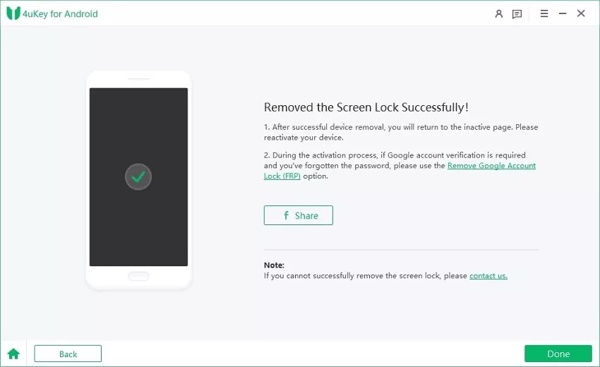
Bemærk: Hvis du har glemt adgangskoden på en gammel Samsung-telefon, giver softwaren dig mulighed for at låse den op uden tab af data ved at følge instruktionerne.
Ofte stillede spørgsmål.
-
Kan jeg bruge mit Cricket SIM-kort i en ulåst telefon?
En ulåst telefon kan bruges med enhver operatør, mens en låst enhed er begrænset til en bestemt operatør. Hvis din telefon er ulåst, kan du bruge et hvilket som helst kompatibelt Cricket SIM-kort.
-
Hvad betyder det, når en Cricket-telefon er låst?
Når du har en Cricket-telefon, der er låst, betyder det, at du kun kan bruge et Cricket SIM-kort på din enhed. Medmindre din telefon er låst op, kan du ikke skifte til andre udbydere.
-
Hvor meget koster Cricket for at låse en telefon op?
Hvis du opfylder alle betingelserne for enhedens oplåsningspolitik, er det gratis at låse din telefon op. Hvis ikke, skal du bruge en tredjeparts oplåsningstjeneste, som normalt ikke er gratis.
Konklusion
Nu burde du forstå hvordan låse op for en Cricket-telefon. Først og fremmest skal du følge Crickets oplåsningspolitik for enheden. Så kan du låse din enhed op i myCricket-appen eller ved at kontakte en kundeservicemedarbejder. En tredjeparts oplåsningstjeneste er en anden mulighed. Derudover anbefalede vi også softwaren til at låse din skærm op uden adgangskode. Flere spørgsmål? Du er velkommen til at efterlade en besked nedenfor.
Hot løsninger
-
Lås Android op
-
Lås iOS op
-
Adgangskode tips
-
iOS-tip

